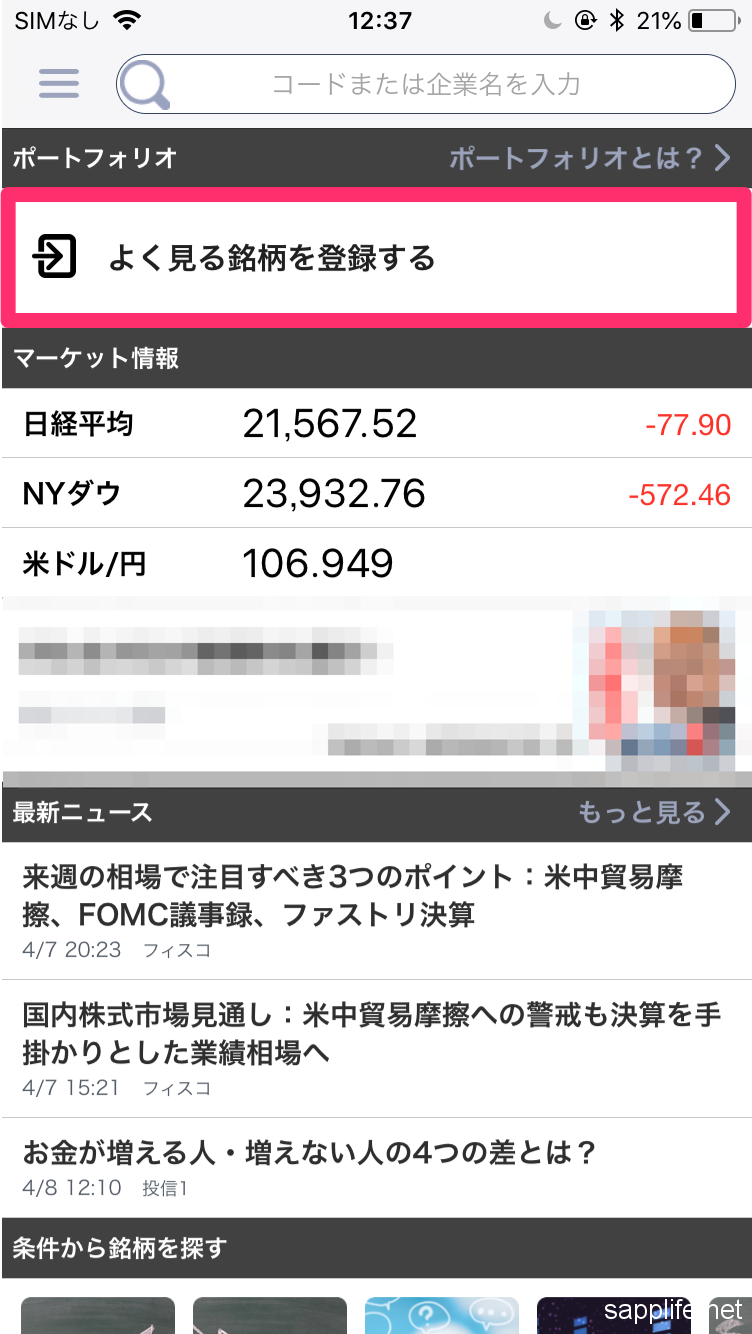この記事では、ヤフーファイナンスアプリのポートフォリオ機能を使って米国株の銘柄を管理する方法を紹介します。
ヤフーファイナンスアプリのポートフォリオ機能を使って米国株の銘柄を管理する方法
ヤフーファイナンスアプリのダウンロードとYahoo! JAPAN IDの取得
まずは準備から始めていきましょう。
ヤフーファイナンスアプリをダウンロードしていない人は、まずアプリをダウンロードしてください。
そして、Yahoo! JAPAN IDを取得していない人は、Yahoo! JAPAN ID登録 – Yahoo! JAPANでYahoo! JAPAN IDを取得してください。ヤフーファイナンスのポートフォリオ機能を使うにはYahoo! JAPAN IDでログインする必要があります。
アプリのダウンロードとYahoo! JAPAN IDの取得が完了したら準備は完了です。
ヤフーファイナンスアプリのポートフォリオ機能を使い米国株の銘柄を登録する
では、ヤフーファイナンスのポートフォリオに米国株の銘柄を登録をしていきます。
ヤフーファイナンスアプリを起動して、「よく見る銘柄を登録する」をタップします。
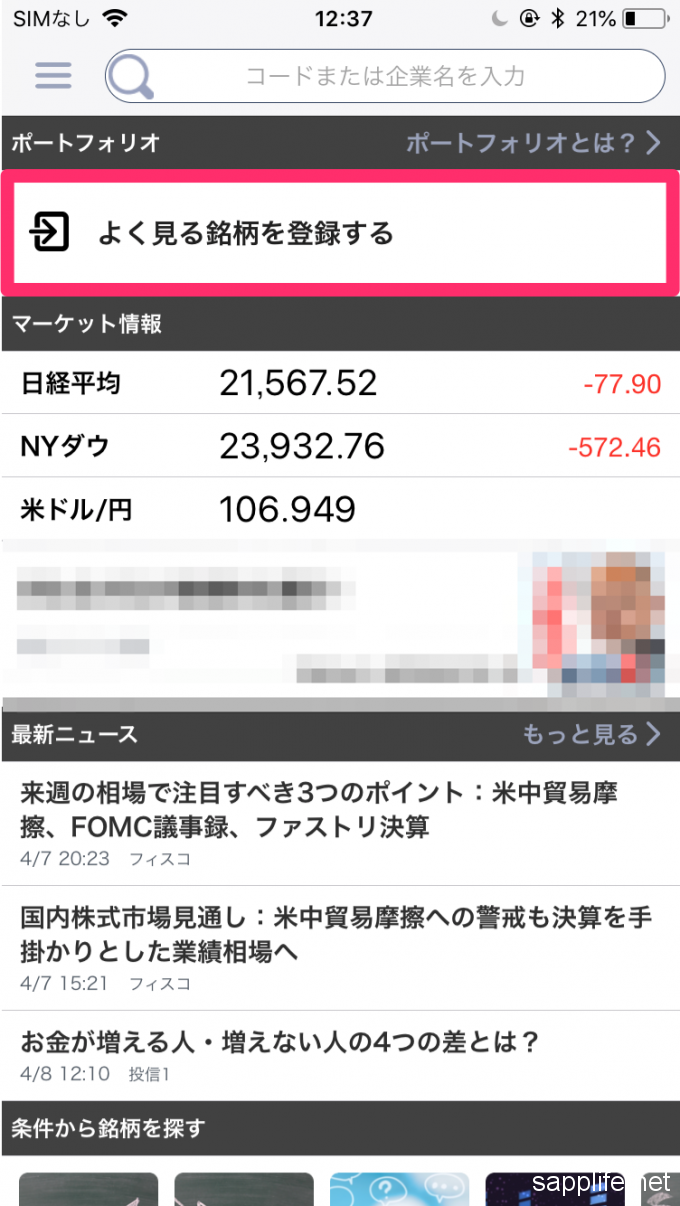
初めて利用する場合は、Yahoo! JAPAN IDにログインする画面が表示されるので、ログイン情報を入力してログインしてください。
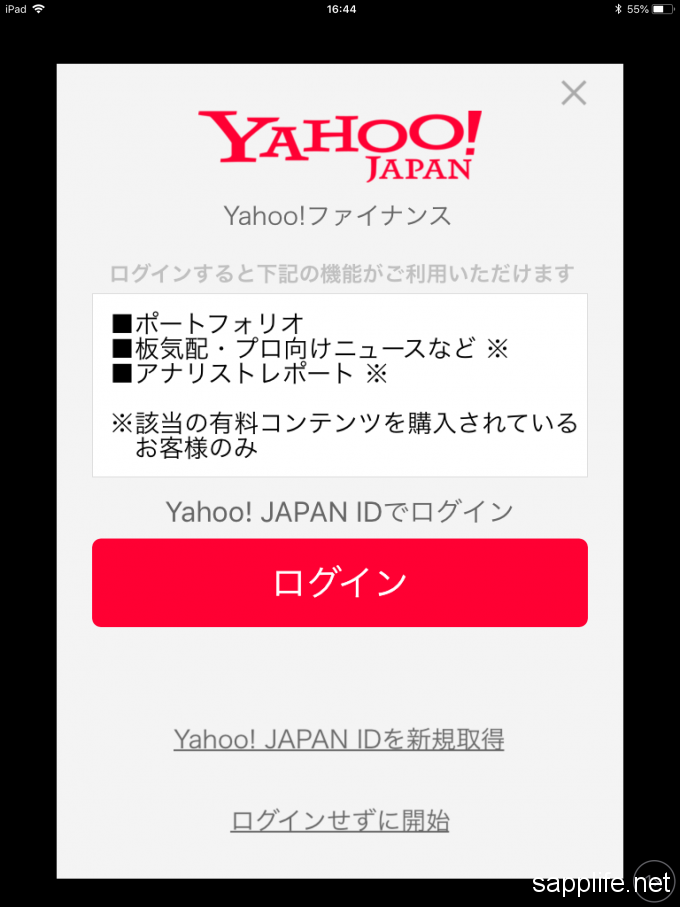
ログインしたら「ポートフォリオ一覧」をタップ。
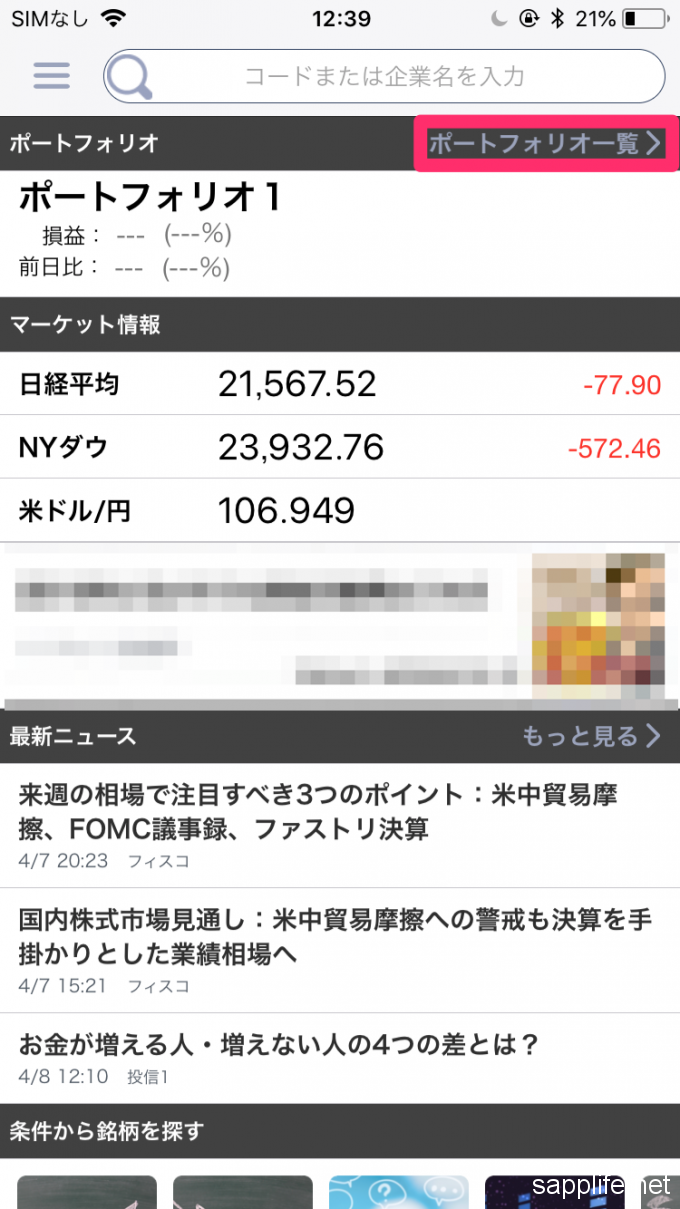
画面右上にある「フォルダ」アイコンをタップ。
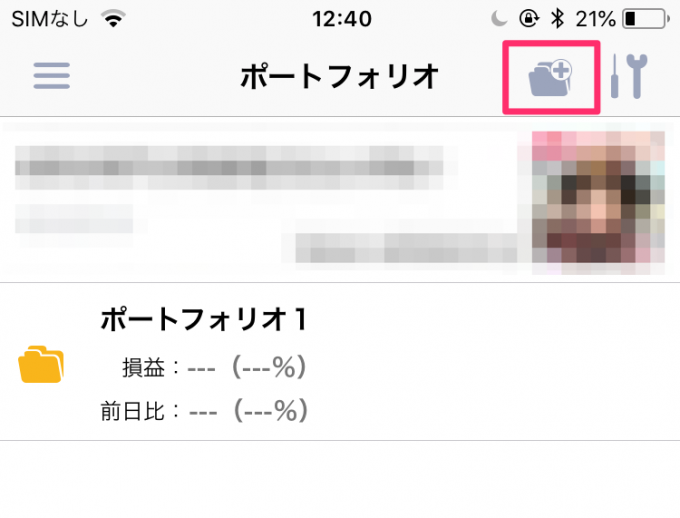
ポートフォリオ新規作成画面が表示されるので、ポートフォリオ名を入力して「完了」をタップします。ここではとりあえず「米国株」と入力しました。
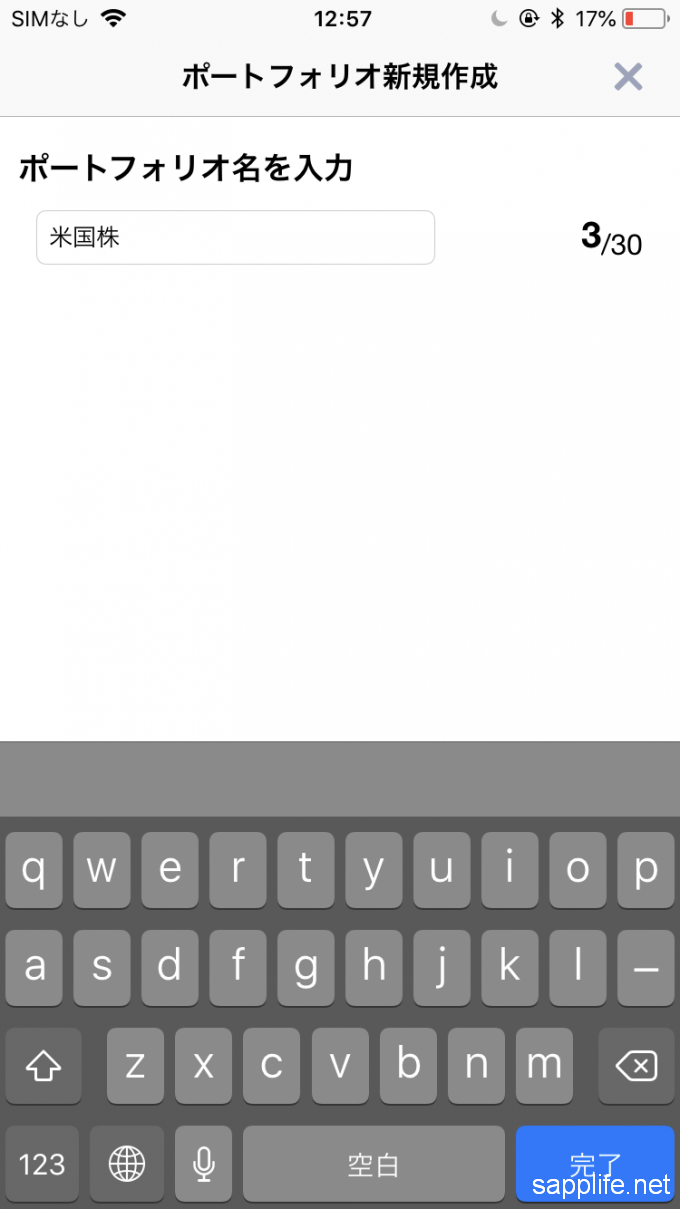
ポートフォリオ名の入力が完了したら、次は銘柄の追加です。検索窓にティッカー・コードか企業名を入力して企業を検索します。
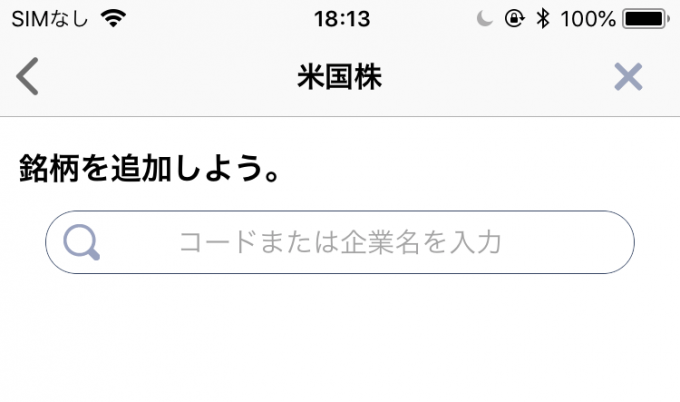
例えばAppleのティッカー・コード「AAPL」を入力するとこんな感じで銘柄が表示されます。検索結果に追加したい銘柄が表示されたらその銘柄をタップします。
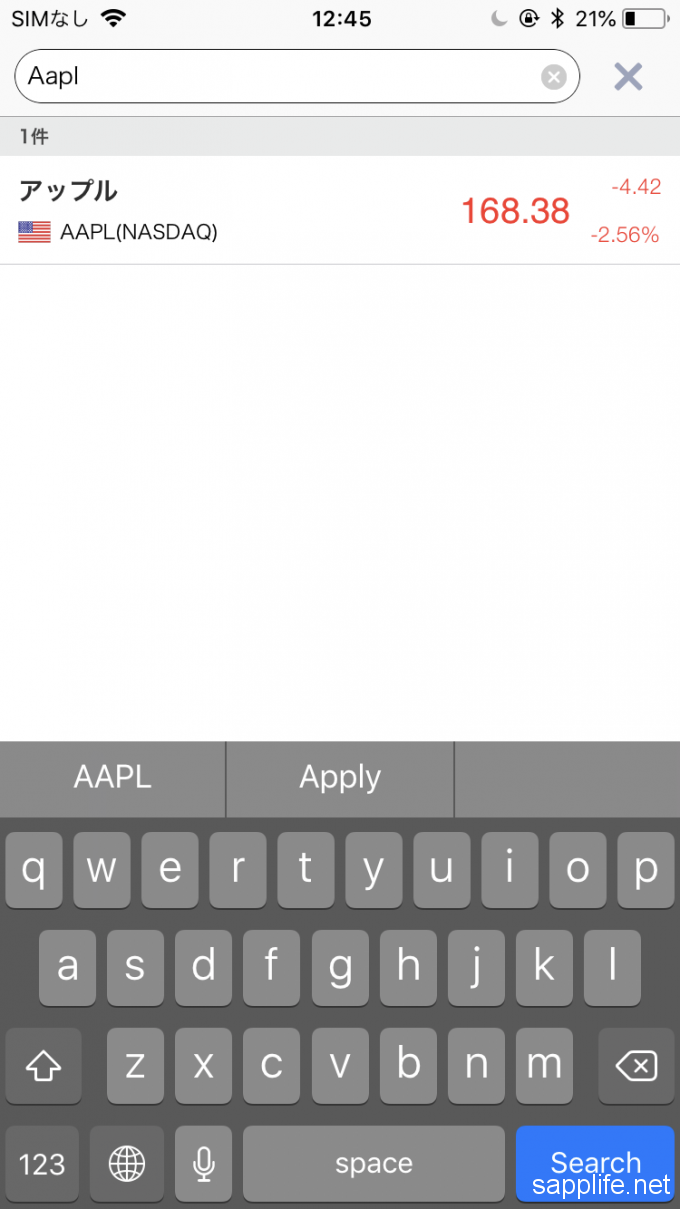
銘柄名をタップしたら次に「保有数」や「購入価格」を入力する画面が表示されます。例えばAppleの株を168ドルで1株購入している場合だとこんな感じで入力します。入力が終わったら「完了」をタップします。
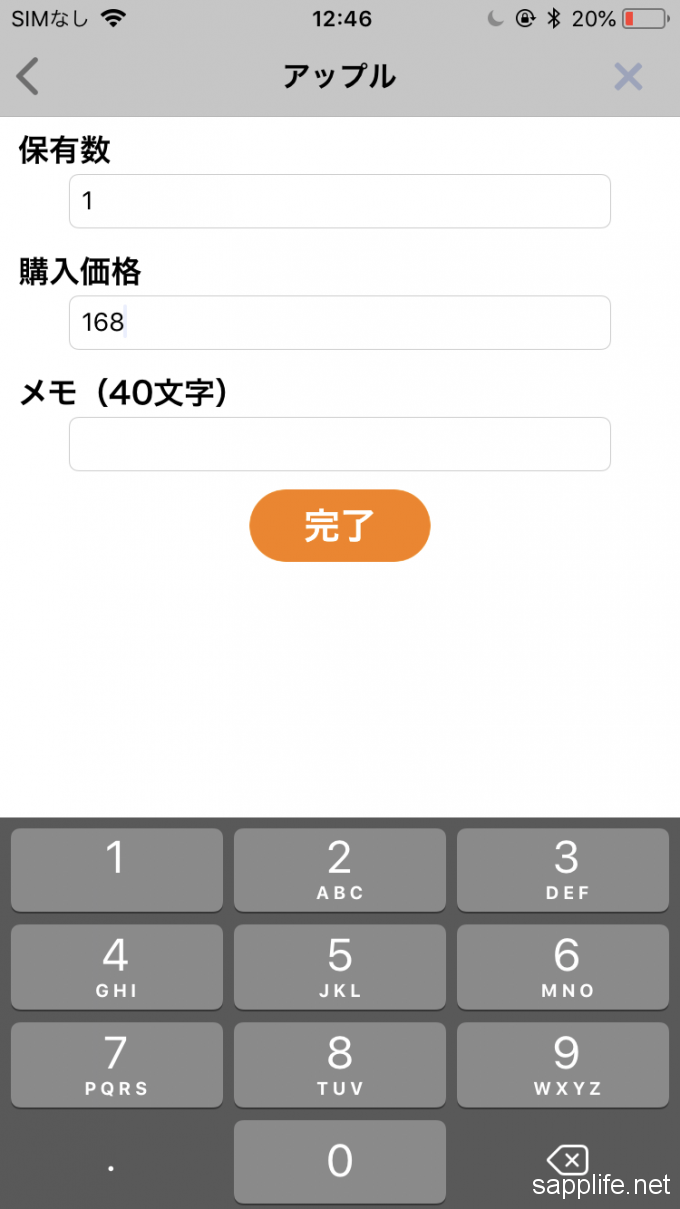
まだ他にも登録したい銘柄がある場合は、下の検索窓にティッカー・コードか企業名を入力して登録します。すべての銘柄の登録が完了したら画面下にある「保存」ボタンをタップしましょう。これでポートフォリオへの銘柄登録は完了です。
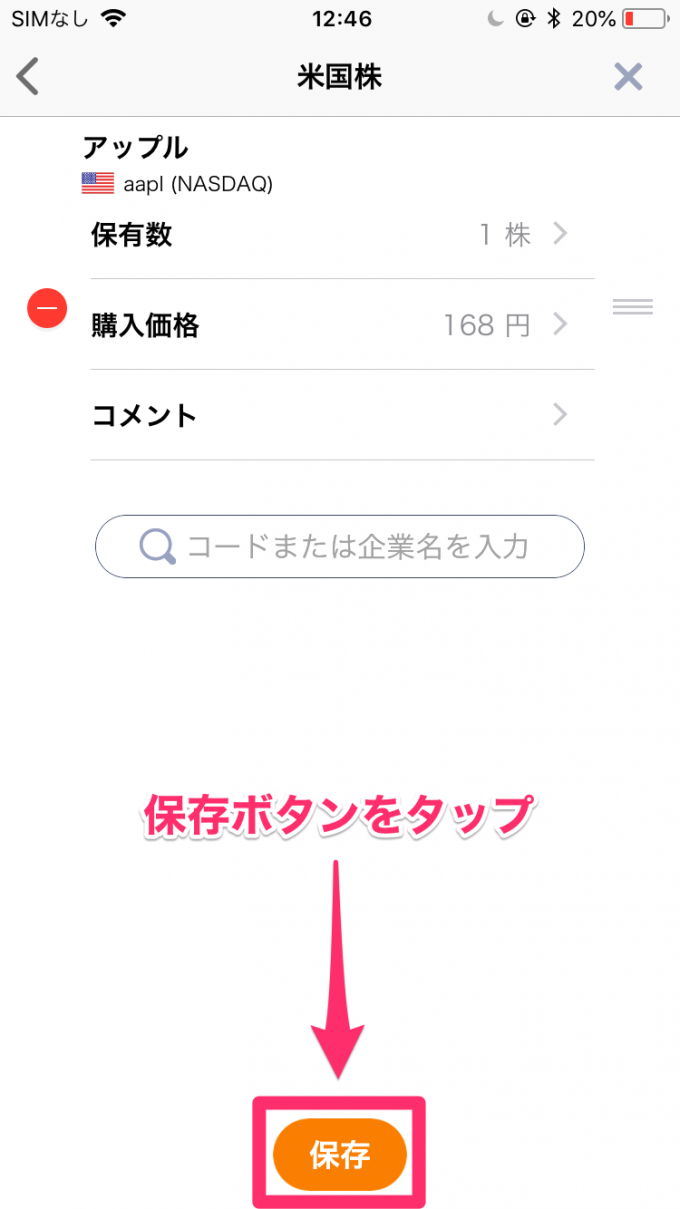
これで、ヤフーファイナンスアプリでポートフォリオの損益情報を確認できるようになりました。
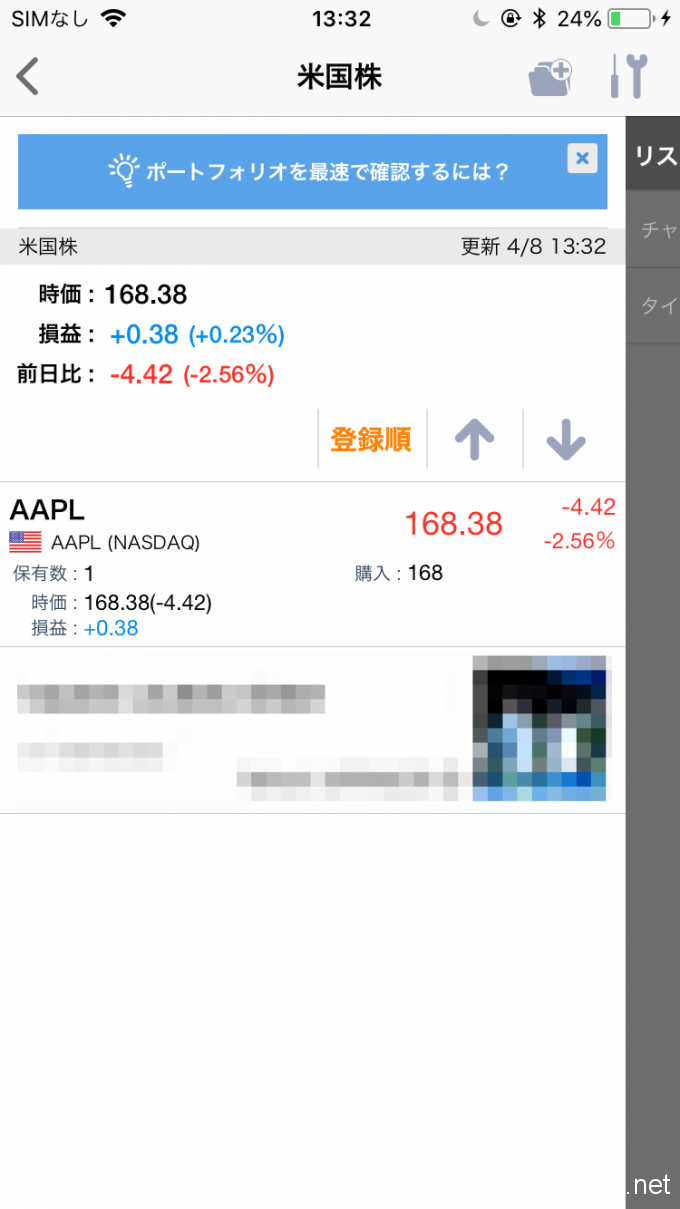
ヤフーファイナンスをウィジェットに追加してポートフォリオをより手軽にチェックしよう!
ウィジェット機能を利用することでヤフーファイナンスアプリを起動してポートフォリオをチェックするよりも、より速く気軽にポートフォリオをチェックすることができます。iPhoneのホーム画面を一番左までスライドさせるとウィジェットの画面が表示されます。その画面の「編集」をタップ。

ウィジェットを追加する画面が表示されるので、その中にある「Y!ファイナンスポートフォリオ」の「+」のところをタップすればOKです。
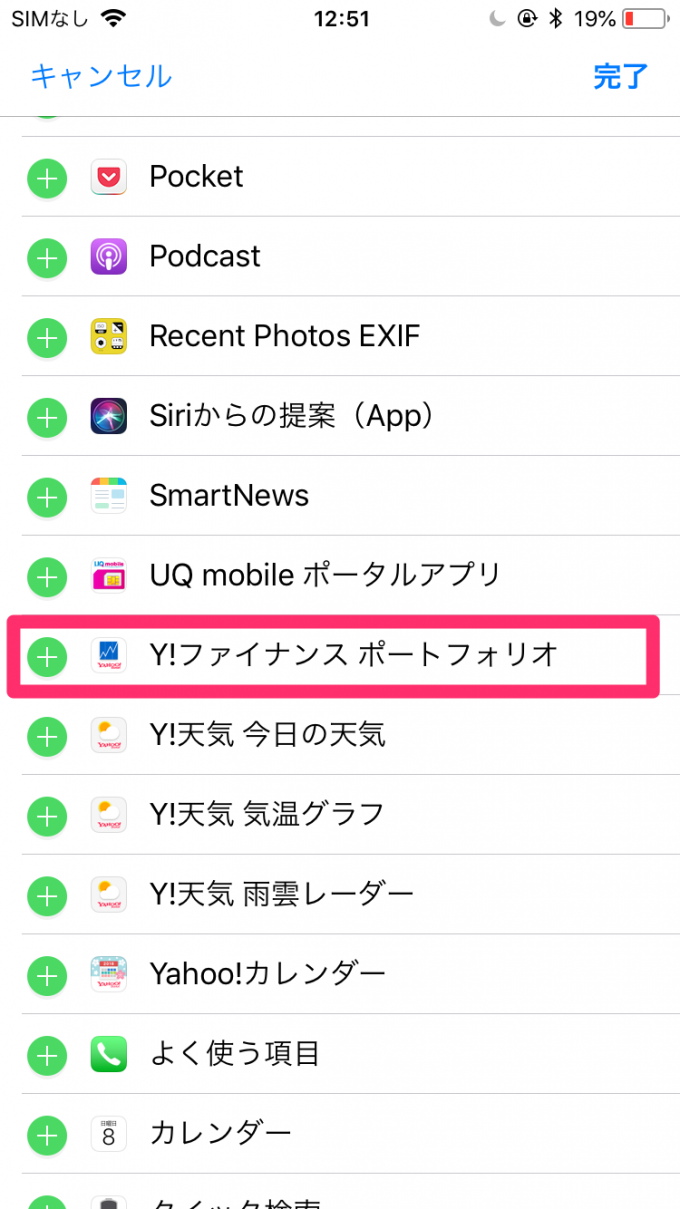
ウィジェットに登録するとこんな感じで追加されます。
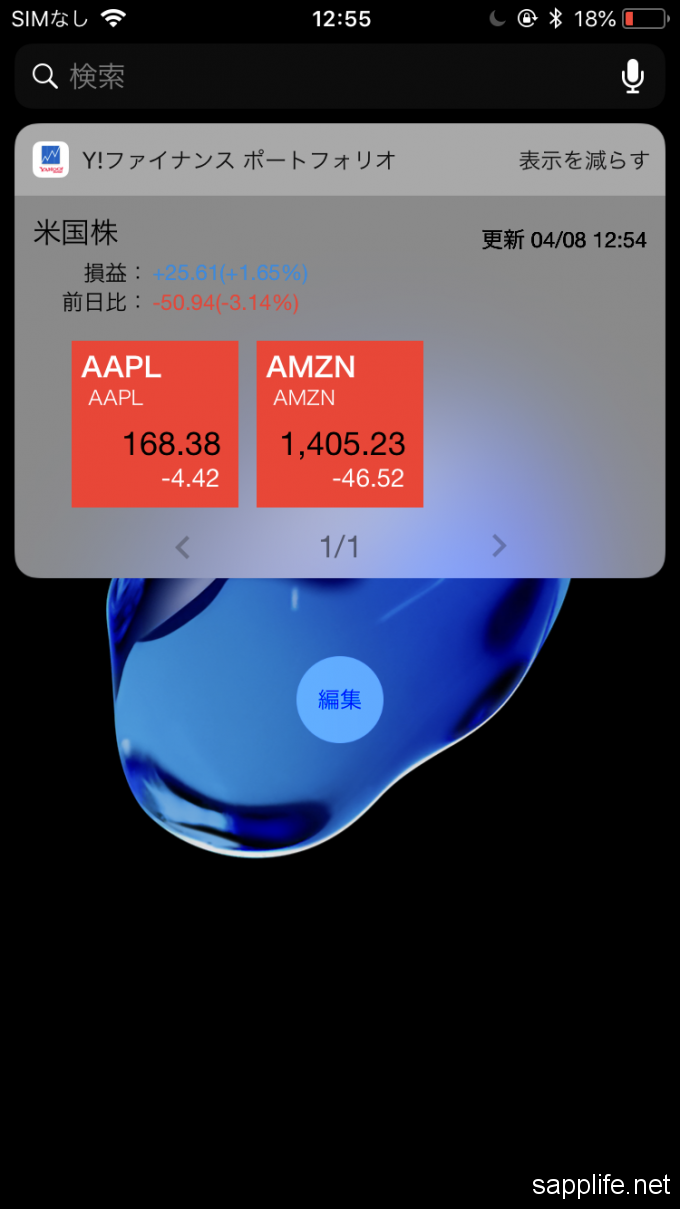
ヤフーファイナンスアプリのポートフォリオを編集する方法(ポートフォリオ名の変更、銘柄の追加・削除など)
新たに株を購入したからポートフォリオに追加したい、売却してポートフォリオから削除したい、ということが出てくると思うので、ポートフォリオの編集方法についても紹介しておきたいと思います。
ポートフォリオを編集したいときは、編集したいポートフォリオを表示し、画面右上にある「工具」アイコンをタップします。
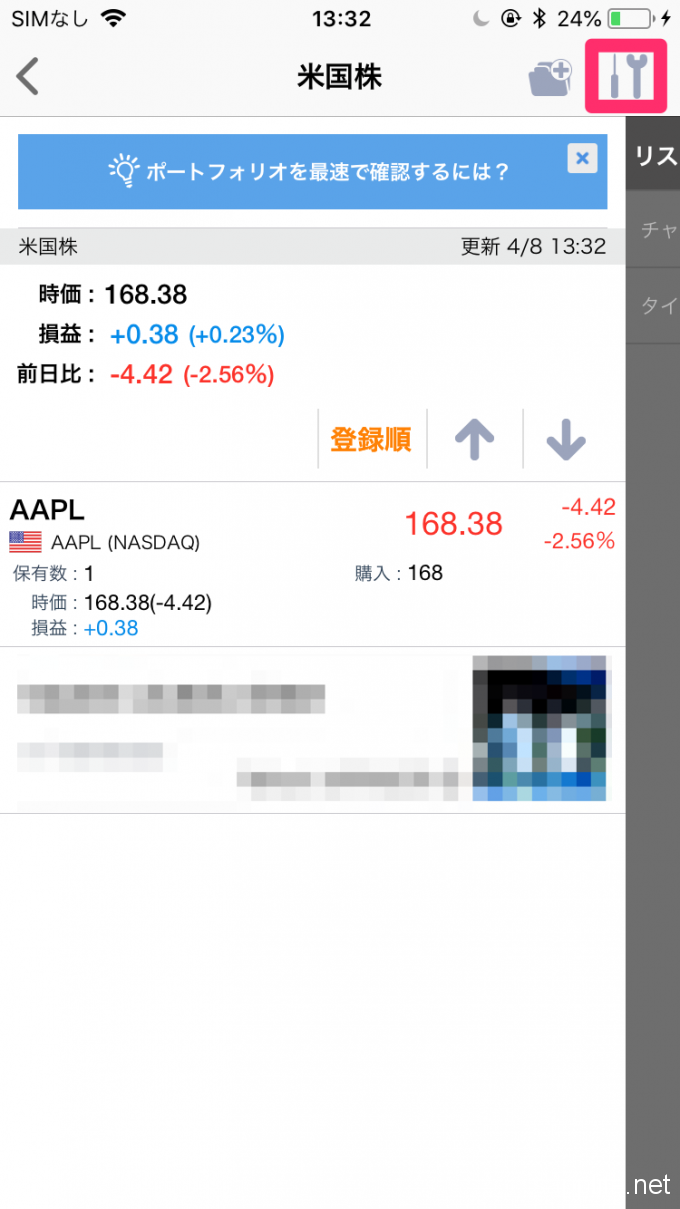
すると編集画面が表示されます。ここでは、ポートフォリオ名の変更や銘柄の追加・削除ができます。また、銘柄をタップすれば保有数や購入価格の変更をすることができます。
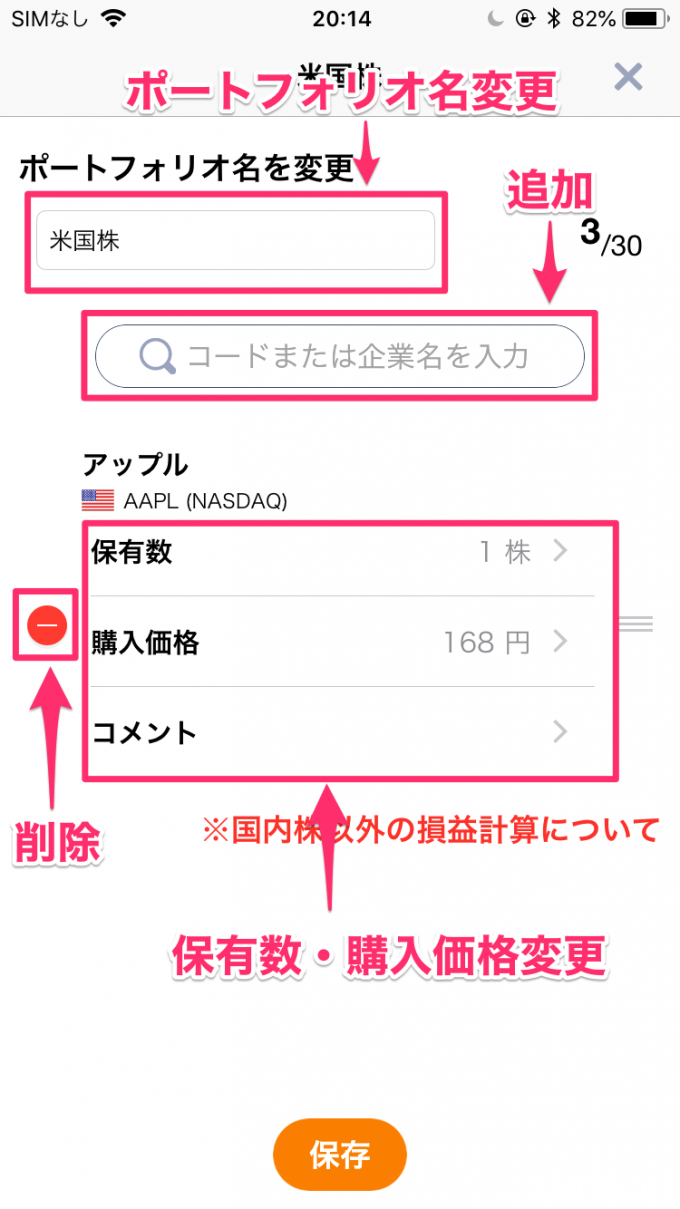
ポートフォリオに変化があったら、情報を最新のものに更新するようにしましょう!
ヤフーファイナンスアプリで米国株の損益状況をチェック!
ヤフーファイナンスアプリのポートフォリオ機能を使って米国株の銘柄を管理する方法はこんな感じです。
利用している証券会社でチェックするよりも、速く気軽にチェックできるので米国株をやっている人は、ヤフーファイナンスアプリのポートフォリオ機能を利用してみてはいかがでしょうか。